
Cách tạo tài khoản và sử dụng Twitter
Bạn đang muốn tìm hiểu về mạng xã hội Twitter, nhưng không biết làm thế nào đăng ký và sử dụng? Đừng lo, những thông tin trong bài viết dưới đây sẽ hướng dẫn bạn cách tạo tài khoản Twitter nhanh chóng trên điện thoại di động hoặc máy tính để bạn thoải mái trải nghiệm. Cùng theo dõi nhé!
Twitter là một trang mạng xã hội có biểu tượng đặc trưng là hình con chim màu xanh, được sáng lập bởi Jack Dorsey và Evan Williams, Biz Stone, Noah Glass và chính thức hoạt động vào tháng 7/2006.
Tại đây, bạn chỉ cần đăng ký một tài khoản Twitter là có thể chia sẻ tin tức/câu chuyện của bản thân, hoặc thỏa thích kết nối với mọi người trên toàn thế giới. Chưa kể, Twitter còn cho phép bạn khám phá, theo dõi những tin tức và sự kiện lớn nhất vô cùng nhanh chóng, dễ dàng.
Chính vì những ưu điểm kể trên, mà Twitter được nhiều người dùng lẫn các nhà tiếp thị, nhãn hàng, người nổi tiếng,... ưa chuộng trong việc cập nhật thông tin và đẩy mạnh nhận diện thương hiệu.

Với tài khoản Twitter, bạn có thể theo dõi các hoạt động và trạng thái của cộng đồng, cũng như liên tục cập nhật tin tức mới nhất.
Để bắt đầu “gia nhập” Twitter và đón xem những điều đang diễn ra trên thế giới, bạn cần có một tài khoản. Có nhiều cách để bạn đăng ký như:
Nếu khi đăng ký tài khoản các mạng xã hội khác người dùng phải cung cấp số điện thoại, thì việc tạo tài khoản Twitter sẽ không yêu cầu điều này. Nhưng bạn cũng cần lưu ý khi chọn phương thức đăng kí nào thì hãy ghi nhớ thông tin để phòng tránh trường hợp đổi mật khẩu Twitter hay quên mật khẩu. Các bước thực hiện đăng kí như sau:
• Bước 1: Mở ứng dụng Twitter trên thiết bị.
• Bước 2: Nhấn nút Tạo tài khoản tại giao diện màn hình.
• Bước 3: Điền Tên đăng nhập. Sau đó điền Địa chỉ email cá nhân. Và cuối cùng là điền Ngày sinh.
• Bước 4: Sau khi hệ thống xác nhận thành công thông tin vừa điền, bạn nhấn vào Tiếp theo.
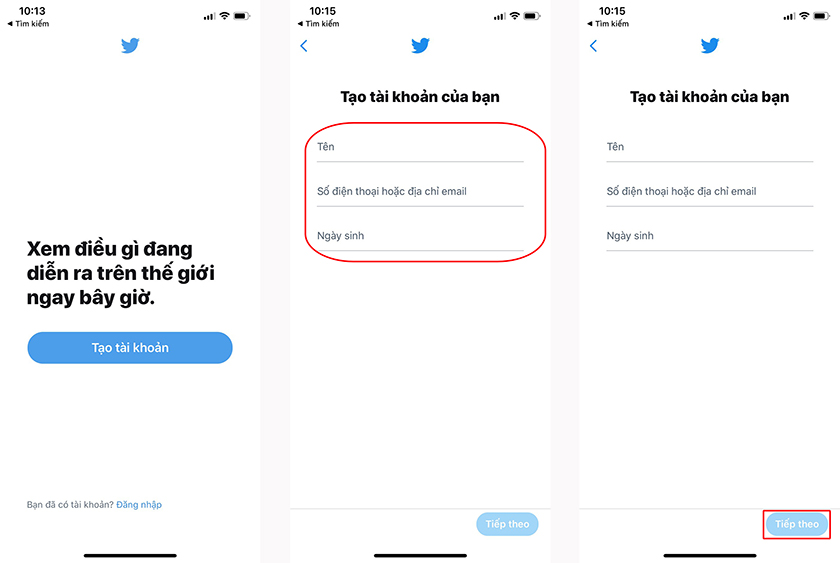
Tại ô “Số điện thoại hoặc địa chỉ email”, bạn có thể điền địa chỉ email mà không cần cung cấp số điện thoại.
• Bước 5: Một mã xác nhận sẽ được gửi về hộp thư. Bạn xem và điền vào ô mã xác nhận.
• Bước 6: Đặt mật khẩu đăng nhập cho tài khoản.
• Bước 7: Chọn ảnh hồ sơ, nhập vài dòng mô tả bản thân,... rồi nhấn Tiếp theo. Vậy là bạn đã hoàn thành xong và có thể sử dụng Twitter rồi!
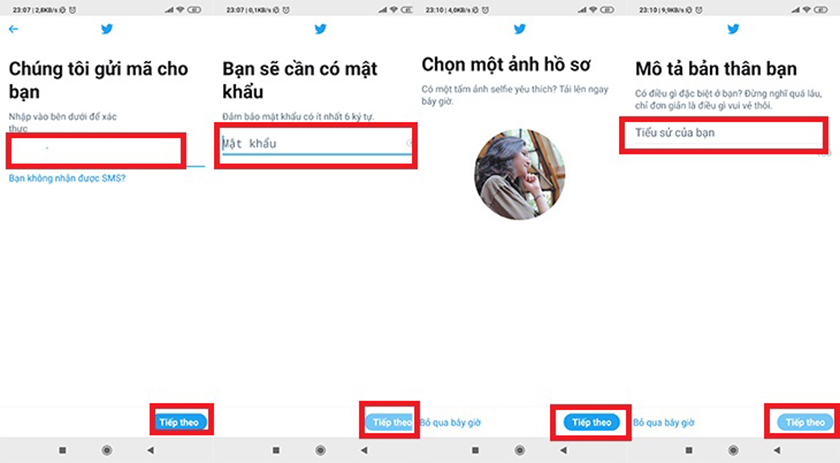
Cách đăng ký Twitter không cần số điện thoại khá đơn giản, nhanh gọn..2 Cách tạo tài khoản Twitter trên máy tính
Khi tạo Twitter bằng máy tính, bạn có thể lựa chọn đăng ký bằng Gmail hoặc số điện thoại. Cụ thể như sau:
2.2.1. Cách đăng ký Twitter bằng Gmail
• Bước 1: Truy cập vào trang web https://twitter.com/i/flow/signup. Sau đó nhấn vào dòng Đăng ký bằng Google.
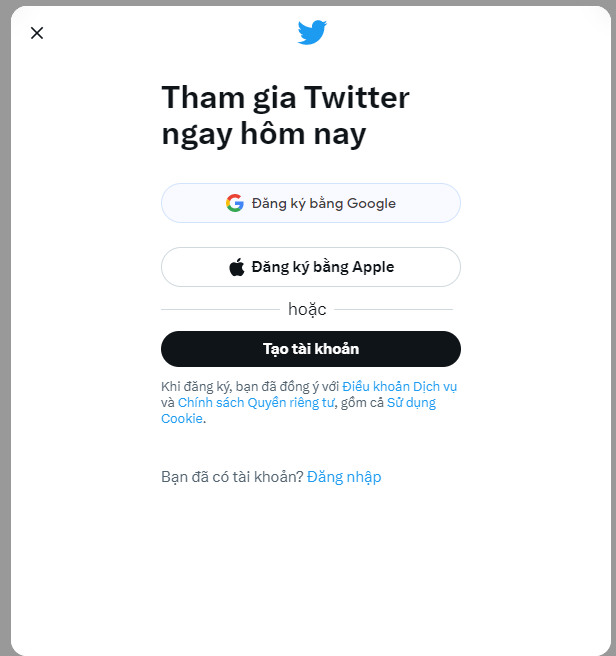
Khi trang web hiển thị, bạn chọn vào mục Đăng ký bằng Google.
• Bước 2: Một trang web sẽ hiện ra, bạn nhập Gmail cá nhân vào rồi nhấn Tiếp theo.

Nhập địa chỉ Gmail cá nhân vào.
• Bước 3: Tiếp tục nhập Mật khẩu Gmail, và nhấn Tiếp theo.
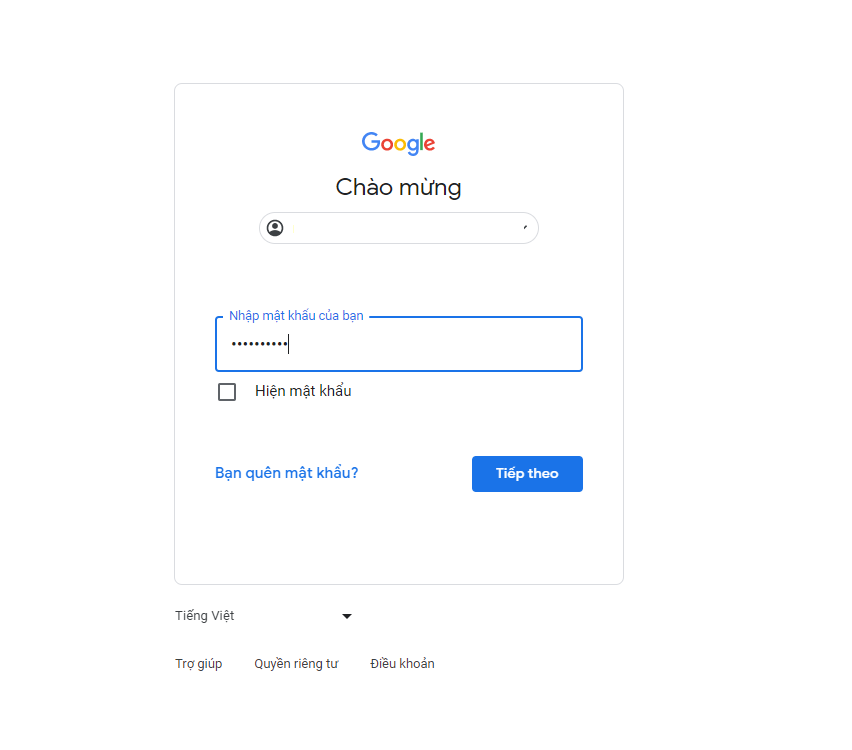
Sau khi nhập mật khẩu, bạn có thể kiểm tra bằng cách tích chọn ô Hiện mật khẩu.
• Bước 4: Điền các thông tin như Tên, Email, Ngày sinh và nhấp Tiếp theo.
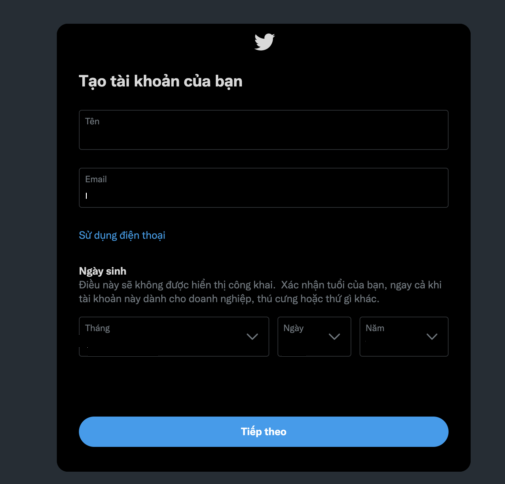
Bạn điền các thông tin cần thiết rồi nhấn nút Tiếp theo để hoàn tất.
• Bước 5: Nhập mã Twitter gửi qua Gmail vào ô trống, rồi nhấn Tiếp theo.
• Bước 6: Cập nhật thêm hình ảnh đại diện, tiểu sử là xong.
2.2.2. Cách tạo tài khoản Twitter bằng số điện thoại
Để đăng ký Twitter trên máy tính bằng số điện thoại, bạn thao tác như sau:
• Bước 1: Truy cập vào trang web https://twitter.com/i/flow/signup. Sau đó điền tên, số điện thoại và ngày sinh rồi nhấn Tiếp theo.
• Bước 2: Nhập mã Twitter gửi qua số điện thoại vào ô trống. Tiếp tục nhấp Tiếp theo.
• Bước 3: Cập nhật thêm hình ảnh đại diện, tiểu sử.
Nếu bạn đang tìm hiểu cách tạo tài khoản và sử dụng Twitter trên điện thoại, thì hãy tham khảo hướng dẫn dưới đây để thực hiện:
• Bước 1: Vào CHplay (với điện thoại Android) hoặc Apple Store (với điện thoại hệ điều hành iOS), tìm ứng dụng Twitter và tải về.
• Bước 2: Sau khi tải Twitter về thành công, bạn mở lên rồi nhấn chọn Tạo tài khoản.
• Bước 3: Nhập thông tin về Tên, Số điện thoại hoặc Địa chỉ email và Ngày sinh, rồi chọn Tiếp.
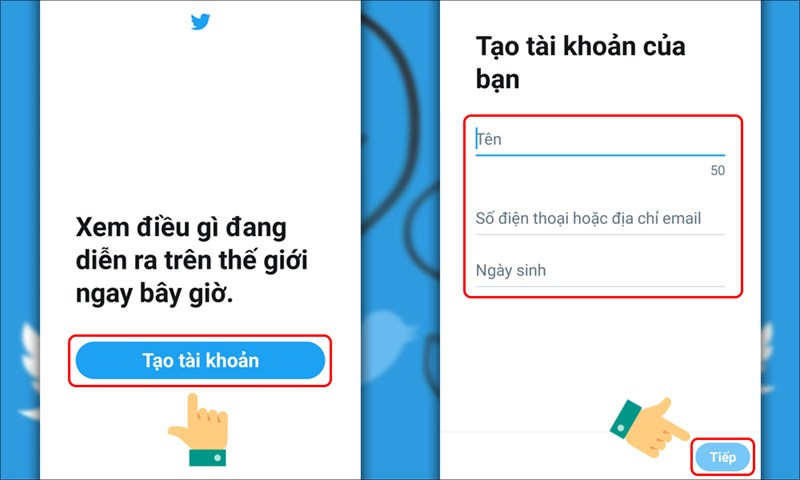
Tại giao diện Twitter, bạn nhấn tạo tài khoản rồi nhập thông tin.
• Bước 4: Khi đã điền đầy đủ thông tin, bạn nhấn Đăng ký. Nhập mã xác thực gửi về số điện thoại và chọn Tiếp theo.
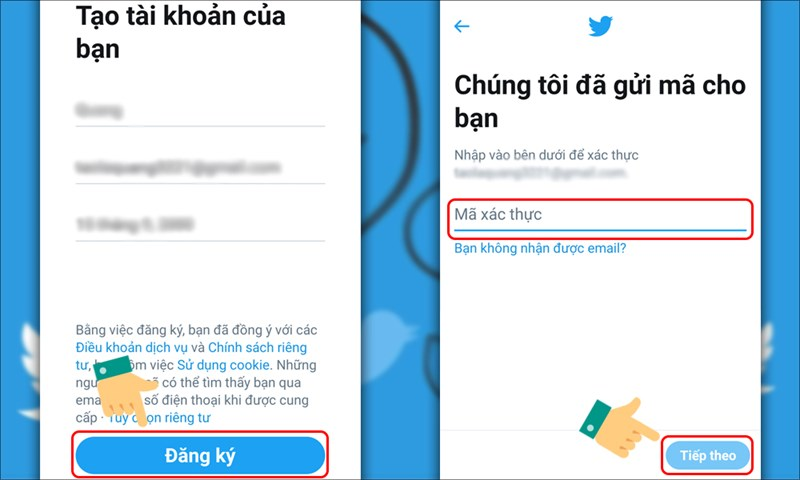
Nhấn nút đăng ký và nhập mã xác thực.
• Bước 5: Đặt mật khẩu đăng nhập để bảo vệ tài khoản. Tiếp tục nhấn Tiếp theo.
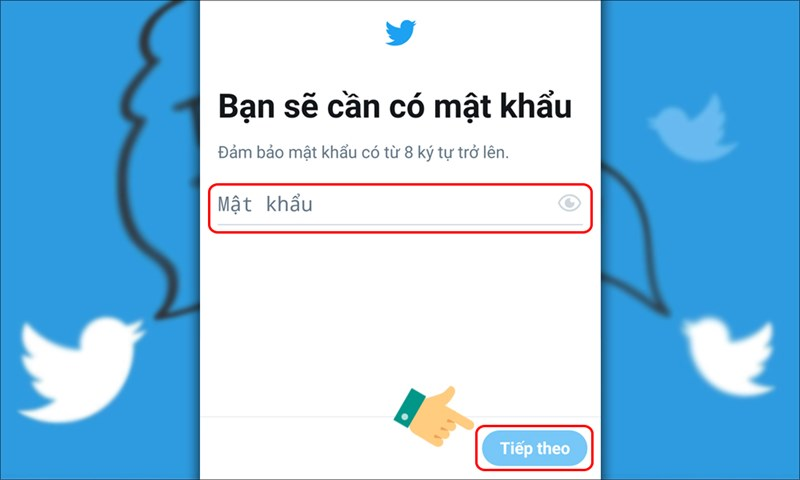
Mật khẩu tài khoản Twitter nên có từ 8 ký tự trở lên.
• Bước 6: Chọn ảnh hồ sơ cho tài khoản, hoặc chọn Bỏ qua bây giờ để thiết lập sau.
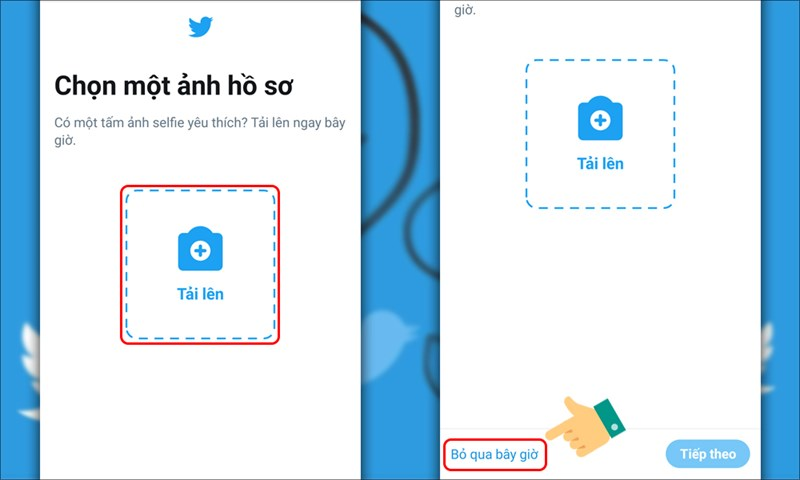
Nếu chưa có nhu cầu đặt ảnh đại diện, bạn chọn Bỏ qua bây giờ.
• Bước 7: Điền nội dung mô tả, giới thiệu về bản thân hoặc Bỏ qua.
• Bước 8: Chọn Đồng bộ danh bạ để kết nối với bạn bè hoặc Không phải bây giờ.
• Bước 9: Tại • Bước này, bạn có thể chọn những danh mục mà mình quan tâm.
• Bước 10: Twitter sẽ gợi ý cho bạn những tài khoản liên quan đến nội dung bạn quan tâm. Bạn có thể chọn Theo dõi hoặc bấm Kế tiếp để bỏ qua. Như vậy là bạn có thể bắt đầu sử dụng Twitter rồi đấy!
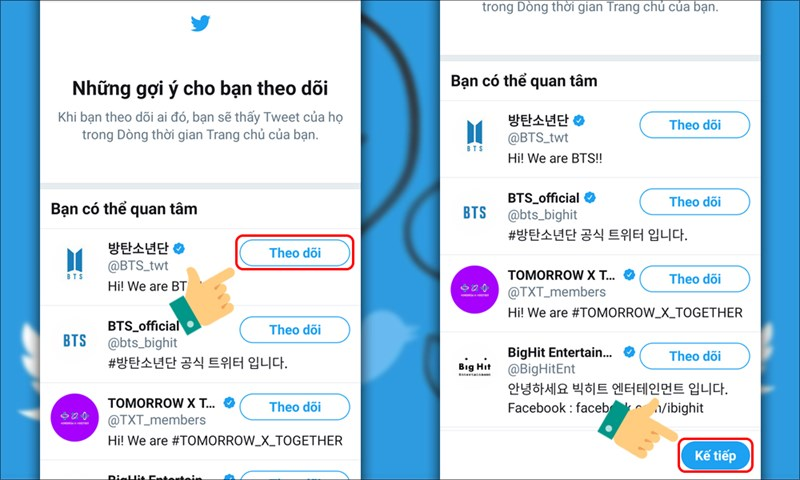
Nếu không muốn theo dõi những tài khoản được Twitter gợi ý, bạn hãy bấm Kế tiếp.
Hiện nay, Facebook và Twitter đều có thể liên kết được với nhau nên bạn có thể đăng ký cho mình một tài khoản Twitter bằng chính Facebook. Cụ thể:
• Bước 1: Truy cập địa chỉ https://www.facebook.com/twitter để liên kết tài khoản Twitter và Facebook.
• Bước 2: Khi giao diện hiển thị, bạn sẽ thấy thông báo cho phép Liên kết Facebook của tôi với Twitter. Nhấn chọn vào nội dung để tiến hành liên kết.
• Bước 3: Tiếp theo bạn nhấn chọn Authorize app (Ủy quyền cho ứng dụng).
• Bước 4: Lúc này, nếu bạn nhận được thông báo tài khoản Facebook đã được liên kết với Twitter là bạn có thể bắt đầu sử dụng rồi!
Nếu bạn đã có tài khoản Twitter, thì còn chần chừ gì mà không đăng nhập để trải nghiệm mạng xã hội này. Các bước thực hiện như sau:
• Bước 1: Bạn truy cập vào trang chủ của Twitter tại đường link https://twitter.com/?lang=vi
• Bước 2: Nhấn vào ô Đăng nhập ở dòng phía dưới trang chủ, hoặc chọn biểu tượng hình bánh răng cưa ở góc trên bên phải màn hình để tiến hành đăng nhập.
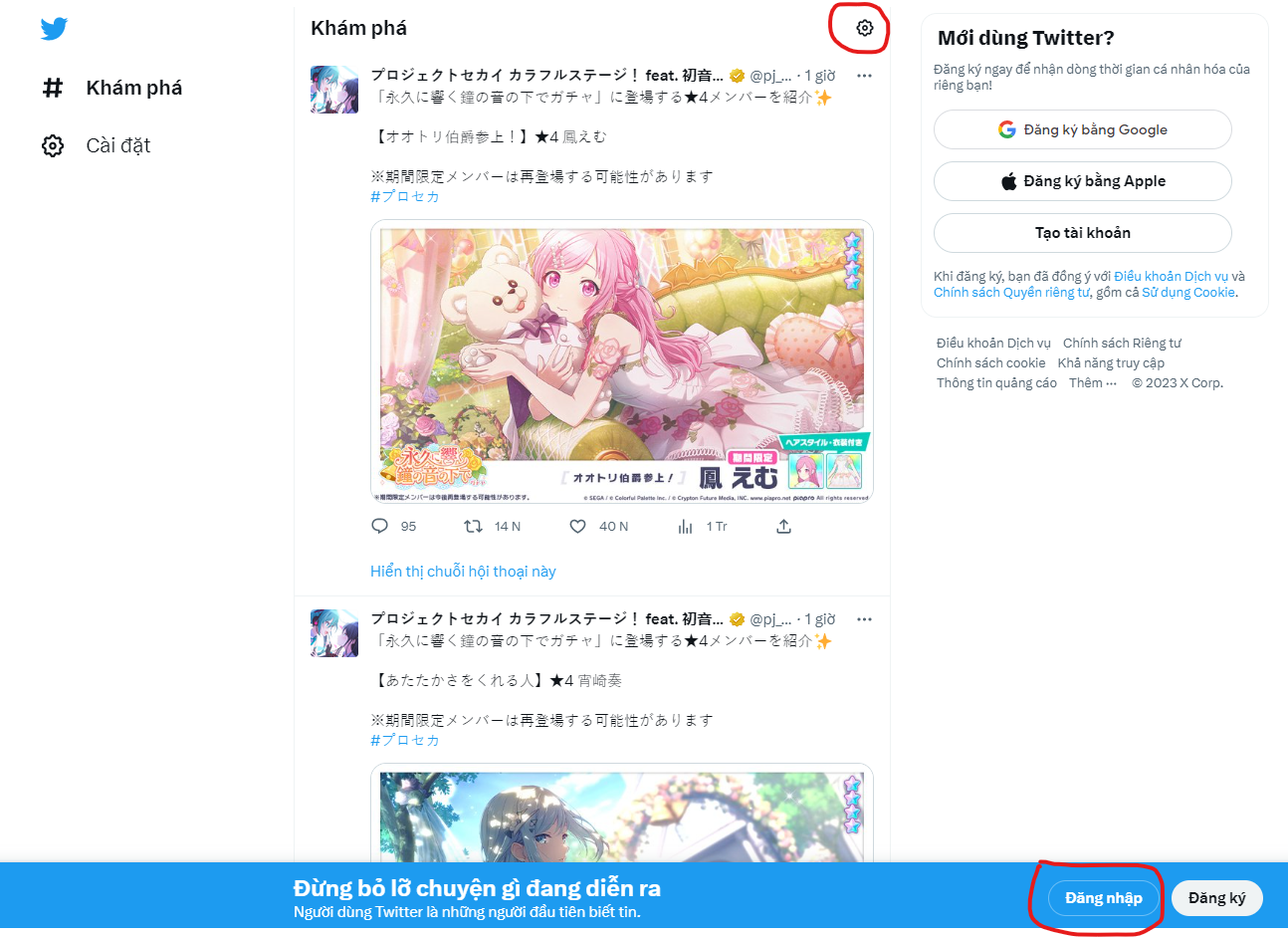
Bạn có thể chọn nút đăng nhập hoặc bấm vào biểu tượng bánh răng cưa.
• Bước 2: Khi cửa sổ đăng nhập hiển thị, bạn có thể tùy chọn đăng nhập bằng Google, ID Apple hoặc Số điện thoại, email, tên người dùng.
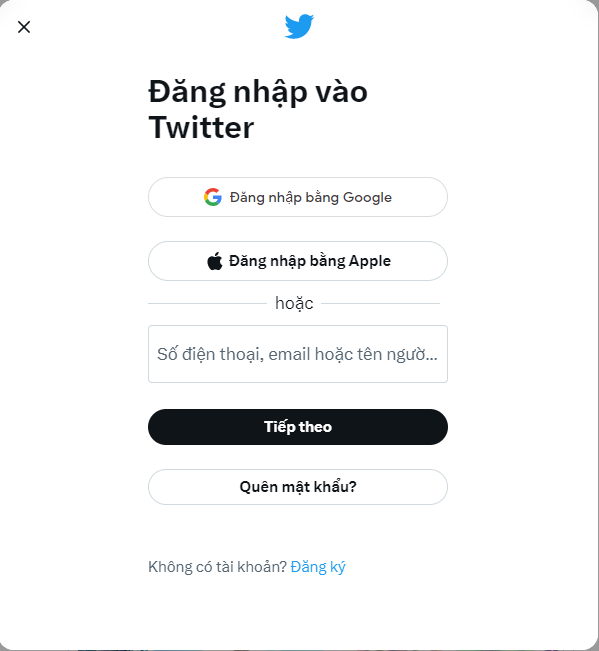
Có nhiều tùy chọn khác nhau để bạn đăng nhập vào Twitter.
• Bước 3: Khi chọn xong là bạn đã hoàn thành việc đăng nhập, hệ thống sẽ tự động đưa bạn đến Trang chủ chính của Twitter.
Cả hai giao diện ứng dụng Twitter trên thiết bị Android như điện thoại OPPO hay Samsung,... và iOS đều tương đồng. Vì thế, bạn hoàn toàn có thể tham khảo và thực hiện theo hướng dẫn dưới đây:
• Bước 1: Tải ứng dụng Twitter về thiết bị rồi mở lên.
• Bước 2: Tại giao diện chính của ứng dụng, bạn nhấn vào nút Đăng nhập.
Tại dòng Bạn đã có tài khoản? Đăng nhập, bạn nhấn chọn Đăng nhập.
• Bước 3: Điền thông tin gồm Tên tài khoản và Mật khẩu tại ô trống. Sau khi hoàn thành thì nhấn nút Đăng nhập là xong.
Khi đã xác nhận thông tin đăng nhập Twitter, hệ thống sẽ đưa bạn đến màn hình Trang cá nhân.
Bên cạnh tìm hiểu việc tạo tài khoản Twitter, bạn hãy tham khảo nội dung dưới đây để biết cách sử dụng mạng xã hội này hiệu quả. Cụ thể:
Một số tính năng nổi bật trên Twitter gồm có:
• Tweet: Được hiểu là một dạng thông điệp, trạng thái mà người dùng muốn chia sẻ trên Twitter. Số lượng quy định của mỗi Tweet là tối đa 140 ký tự.
• Retweet: Nghĩa là hành động chia sẻ lại các Tweet để người đang follow bạn có thể nhận được thông điệp đó.
• Follow: Khi nhấn Follow vào tài khoản bất kỳ, bạn có thể thấy mọi thứ mà tài khoản đó đăng tải, đồng thời nhận được thông báo khi họ có bài đăng mới.
• Following: Trạng thái này nhằm xác nhận bạn đã chính thức theo dõi một tài khoản nào đó trên Twitter.
• Unfollow: Chỉ hành động ngừng theo dõi và nhận thông báo từ một đối tượng mà bạn đã Follow trước đó.
• Trending Topic: Đây là nơi tập hợp những chủ đề phổ biến mà đông đảo người dùng chia sẻ trên Twitter.
• Hashtag: Việc thêm các Hashtag cho bài Tweet sẽ giúp nội dung được lan truyền đến nhiều người hơn.
• Hat tip: Là dấu hiệu cho biết đó là tài khoản đầu tiên truy cập vào các thông tin mà bạn chia sẻ.
Sau đây là hướng dẫn sử dụng Twitter chi tiết nhất để bạn áp dụng:
4.2.1. Viết tweet
• Bước 1: Nhấn vào khung có hiện dòng chữ Chuyện gì đang xảy ra?, hoặc bấm vào biểu tượng Tweet ở góc trái.
• Bước 2: Soạn dòng trạng thái muốn chia sẻ, có thể đính kèm hình ảnh, video. Để dòng Tweet thêm sinh động, người dùng có thể chèn thêm icon, ảnh Gif, checkin địa điểm,…
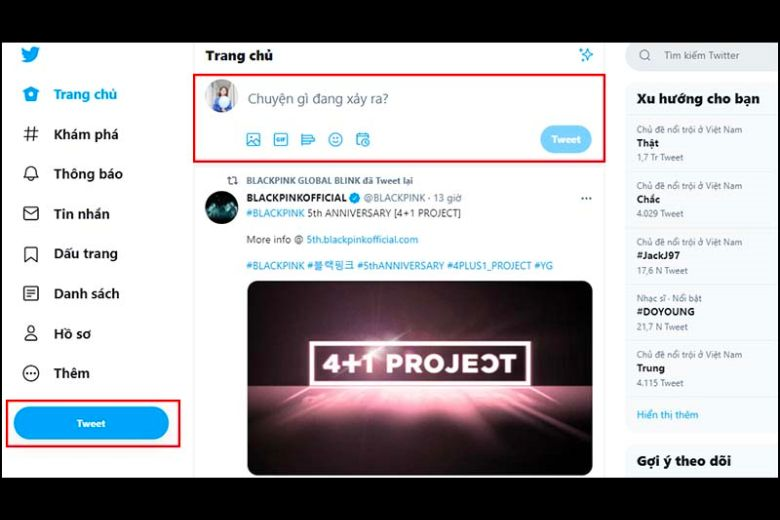
Người dùng thực hiện theo hướng dẫn để đăng Tweet.
4.2.2. Retweet nội dung
• Bước 1: Truy cập vào tài khoản Twitter, lựa chọn bài đăng muốn Retweet.
• Bước 2: Nhấn chọn ký hiệu có 2 mũi tên xoay vòng phía dưới bài Tweet muốn chia sẻ.
• Bước 3: Nhập nội dung vào bài đăng chia sẻ mới hoặc không. Sau đó bấm tiếp vào Tweet là hoàn thành.
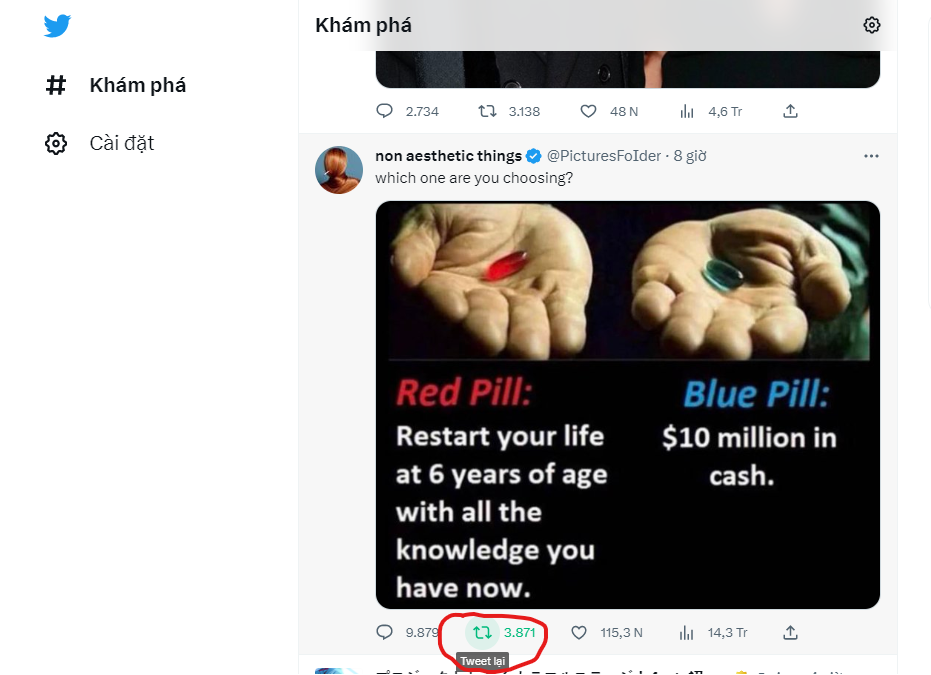
Nếu muốn Retweet lại nội dung bất kỳ trên Twitter, bạn nhấn vào biểu tượng vòng lặp (Tweet lại).
4.2.3. Gửi tin nhắn trực tiếp trên Twitter
• Bước 1: Đăng nhập vào tài khoản Twitter, sau đó chọn mục Tin nhắn ở giao diện. Chọn vào mục Tin nhắn mới.
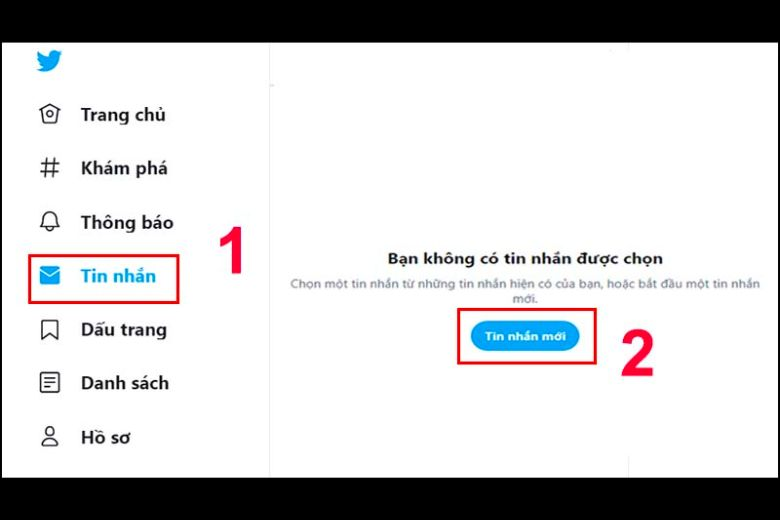
Cách gửi tin nhắn trên Twitter.
• Bước 2: Gõ tên người bạn muốn gửi tin nhắn vào ô tìm kiếm. Sau đó bấm vào tên tài khoản muốn nhắn tin. Thao tác bấm Kế tiếp ở góc trên bên phải để mở cửa sổ trò chuyện.
• Bước 3: Soạn tin nhắn ở ô bên dưới. Bấm vào biểu tượng hình máy bay để gửi tin nhắn là xong.
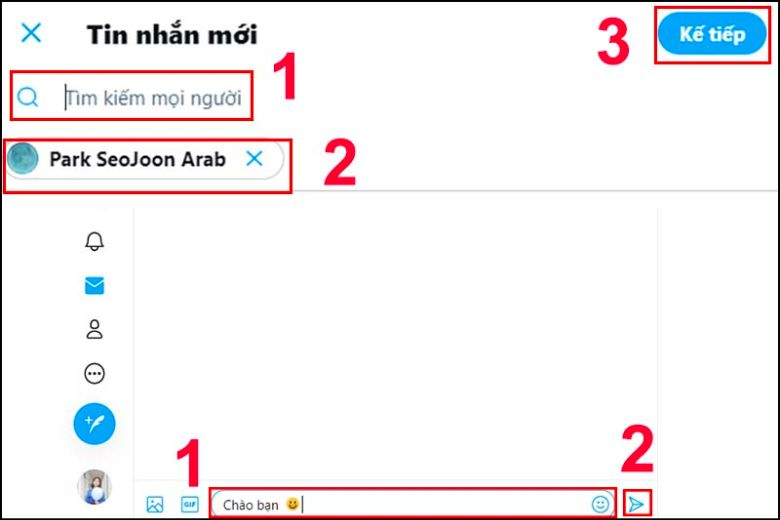
Sau khi đã chọn được người muốn nhắn tin, bạn nhập nội dung vào ô trống rồi chọn gửi đi.
4.2.4. Tương tác với các bài Tweet
Sau đây là một số tính năng tương tác với Tweet của người dùng khác:
• Like: Nếu muốn thích bài viết nào đó, bạn chỉ cần nhấn vào biểu tượng hình trái tim.
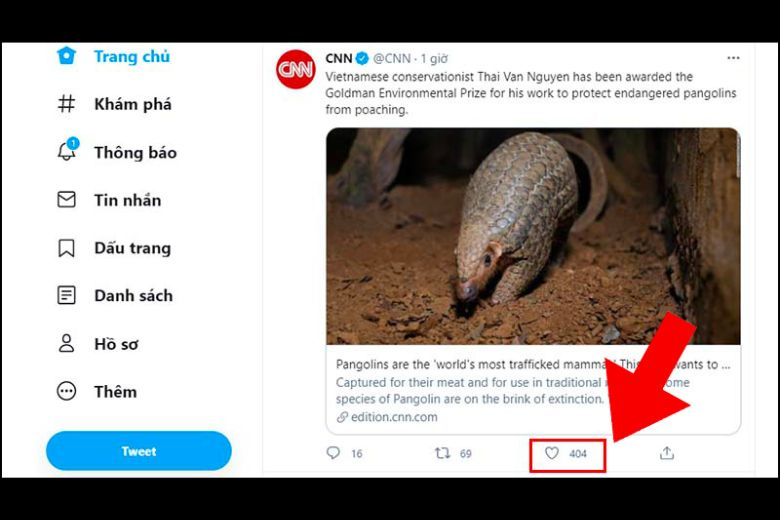
Nhấn vào biểu tượng trái tim để bày tỏ cảm xúc với bài Tweet.
• Reply: Bạn có thể để lại phản hồi Tweet bằng cách @tên của người muốn reply.
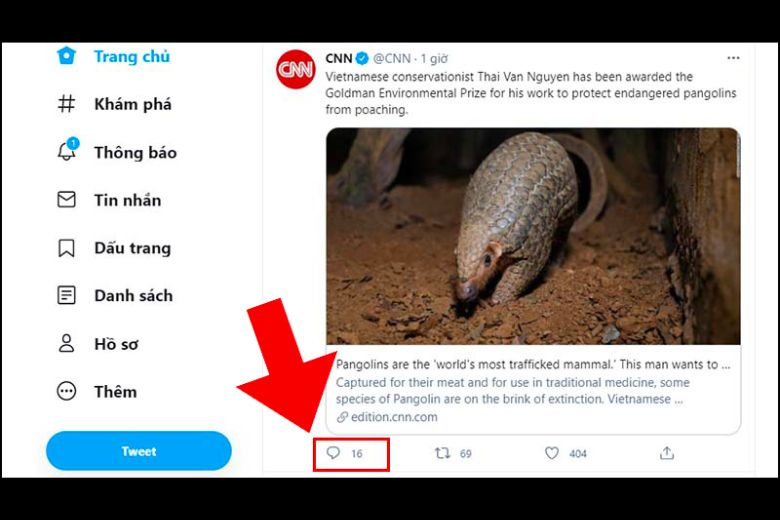
Nhấp vào biểu tượng bong bóng rồi soạn nội dung và tag tên người muốn reply.
• Chia sẻ: Tính năng cho phép bạn chia sẻ Tweet với người dùng ở nền tảng mạng xã hội khác, hoặc qua mục nhắn tin trực tiếp.
Thực hiện như sau: Tại bài viết muốn chia sẻ, bạn chọn biểu tượng mũi tên hướng lên trên. Lúc này, màn hình sẽ xuất hiện một bảng thông tin nhỏ để người dùng chọn hình thức chia sẻ.
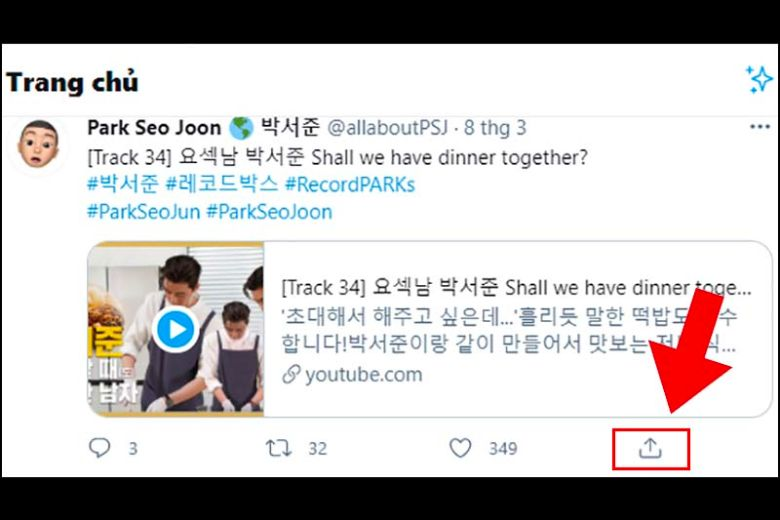
Biểu tượng chia sẻ Tweet trên Twitter.
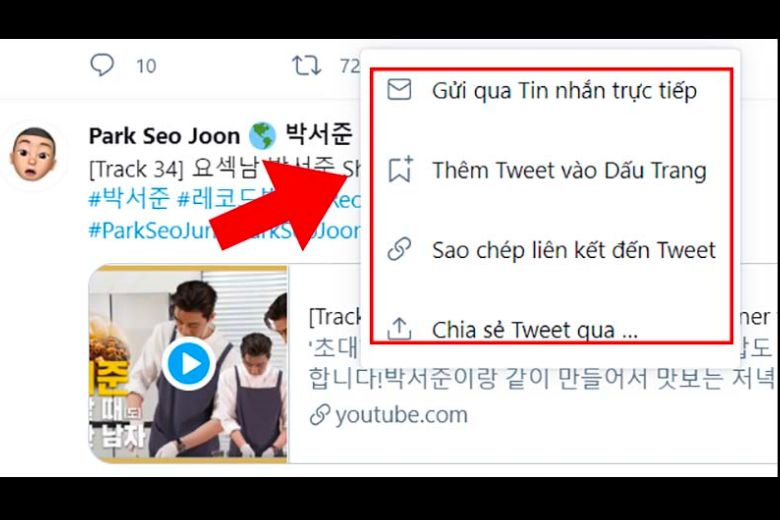
Có nhiều cách thức chia sẻ Tweet để bạn lựa chọn.
Để có trải nghiệm sử dụng Twitter hữu ích nhất, bạn hãy lưu ý một số điều dưới đây:
- Theo dõi có chọn lọc, tốt hơn hết bạn chỉ nên follow những trang web, tổ chức và nhân vật nổi bật trong các chủ đề mà bạn quan tâm.
- Thường xuyên đăng nội dung chất lượng và tích cực tương tác với các người dùng khác, nhằm tăng lượt theo dõi trên Twitter.
- Thay vì nhấn nút Like để đánh dấu một nội dung, bạn nên sử dụng Dấu trang (Bookmark) để đảm bảo tính riêng tư.
- Sử dụng các hashtag để mô tả cụ thể và rõ ràng nội dung cần chia sẻ. Điều này sẽ giúp nội dung tweet của bạn gọn gàng và có nhiều khả năng tiếp cận đúng đối tượng mục tiêu hơn.
- Nên cài đặt chức năng lọc thông báo nâng cao, nhằm hạn chế trang chủ Twitter bị ngập thông báo từ những người đang theo dõi.
- Tắt chế độ đồng bộ hóa dữ liệu, để tránh gây tiêu hao dữ liệu trên thiết bị di động.
Trong quá trình tìm hiểu cách sử dụng Twitter, nhiều người cũng có một số thắc mắc như:
OnlyFans là một nền tảng cho phép người sáng tạo có thể kiếm tiền từ nội dung của họ. Người sáng tạo cũng có thể sử dụng tài khoản OnlyFans để cung cấp video, ảnh và cơ hội trò chuyện trực tiếp với một khoản phí.
Nếu muốn tạo tài khoản OnlyFans trên Twitter, bạn thực hiện như sau:
• Bước 1: Truy cập vào trang web chính thức https://onlyfans.com/.
• Bước 2: Tại đây sẽ có các tùy chọn là: (1) Đăng ký bằng cách điền đầy đủ thông tin được hỏi, (2) Sign in with Twitter, (3) Sign in with Google, (4) Windows Hello Login. Theo đó, bạn hãy chọn tùy chọn thứ 2 để đăng ký tài khoản OnlyFans bằng Twitter.
• Bước 3: Hệ thống sẽ chuyển bạn đến trang đăng nhập tài khoản. Bạn điền tên người hoặc email và mật khẩu vào ô trống.
• Bước 4: Sau đó nhấn nút đăng nhập là xong.
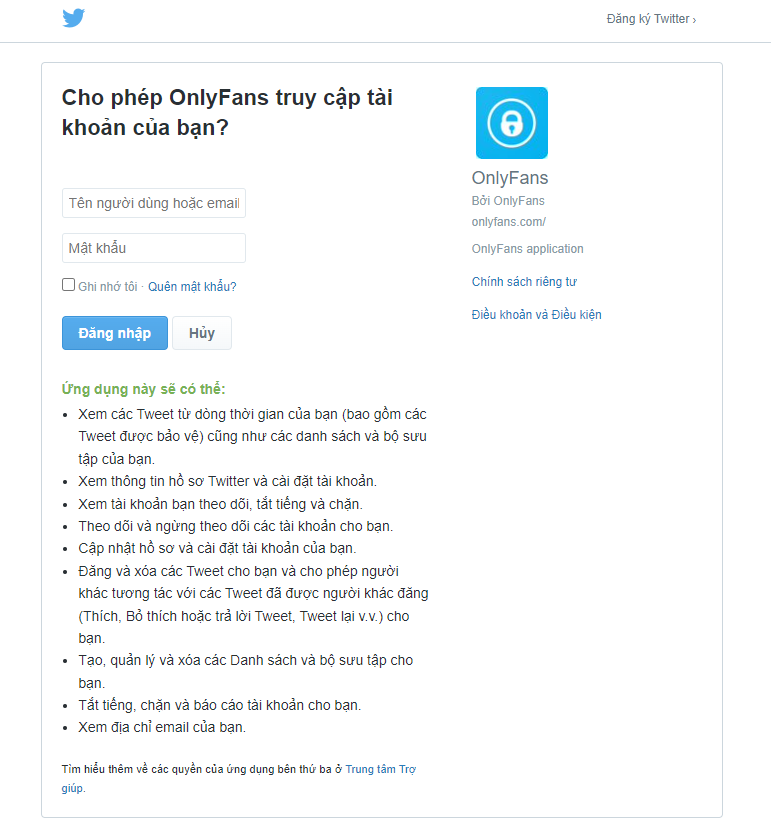
Nhập thông tin tài khoản Twitter để đăng nhập vào OnlyFans.
Bạn hoàn toàn được tạo nhiều tài khoản khác nhau trên Twitter, đồng thời có thể kết nối tối đa 5 tài khoản để chuyển đổi qua lại. Cách thực hiện không quá khó:
• Bước 1: Mở ứng dụng trên điện thoại và đăng nhập vào tài khoản hiện tại.
• Bước 2: Chọn ảnh hồ sơ ở góc trái màn hình, rồi nhấn vào biểu tượng Hồ sơ ba chấm.
• Bước 3: Nếu đang thao tác trên thiết bị Android, bạn chuyển đến menu ở trên cùng bên trái rồi nhấn vào mũi tên xuống. Còn nếu đang ở trên iPad, bạn chọn biểu tượng Thêm và nhấn vào hình đại diện hồ sơ.
• Bước 4: Bạn nhấn vào Tạo tài khoản mới (Create a new account), sau đó thao tác đăng ký như các hướng dẫn ở phần trên. Trường hợp đã có tài khoản Twitter thứ hai, bạn chọn Thêm tài khoản hiện có (Add an existing account), rồi điền thông tin đăng nhập. Khi các tài khoản được hợp nhất, bạn sẽ thấy danh mục tài khoản được liệt kê trên ứng dụng.

Để thêm nhiều tài khoản khác, bạn lựa chọn tạo tài khoản mới hoặc thêm tài khoản hiện có.
Bên cạnh những phương thức Login trên, nhiều người dùng thắc mắc đăng nhập tài khoản Twitter bằng mã QR được không. Đáp án là không thể, việc quét mã QR Code là cách thức follow (theo dõi) tài khoản trên Twitter.
Nếu muốn thực hiện, bạn chỉ cần mở ứng dụng lên và vào mục Profile > Sau đó kéo xuống dưới > Trong những Options hiển thị trên màn hình, bạn sẽ thấy mục QR Code > Chọn vào đó là bạn đã tạo được cho mình một mã QR, hãy đưa mã này để người khác quét và follow bạn.
Hy vọng qua bài viết trên đây bạn đã biết cách tạo tài khoản Twitter nhanh chóng. Hãy lưu lại để biết cách sử dụng Twitter trên cả điện thoại như OPPO Reno7 5G và máy tính, giúp dễ dàng cập nhật tin tức từ những tổ chức/người nổi tiếng mà bạn quan tâm nhé!
Link nội dung: https://appstore.edu.vn/cach-dang-ky-twitter-a48814.html